几乎在所有微软的系统版本中,都是自带防火墙功能,但是我们一般电脑都会安装其它的安全软件,这时候就有可能会导致安全软件与系统自带防火墙会产生冲突,那么我们应该如何去关闭防火墙这个功能呢?下面就跟小编一起来看看方法吧。
Win10关闭防火墙的方法
1、打开控制面板,点击“系统和安全”。
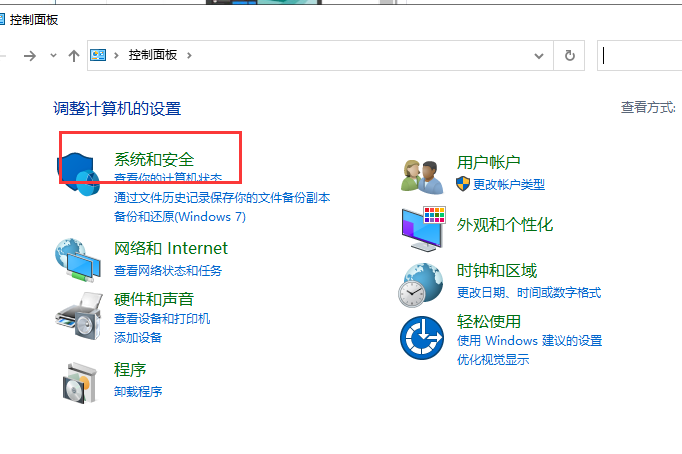
2、点击“安全和维护”。
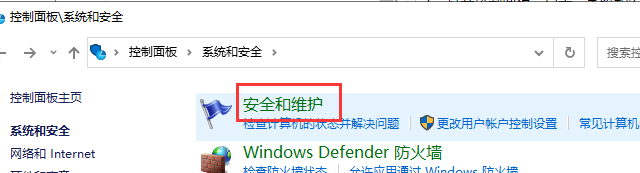
3、打开“windows安全中心”。

4、依次打开网络,进入防火墙。
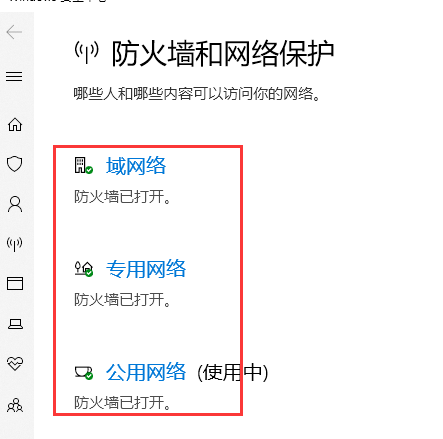
5、点击关闭,即可关闭防火墙。依次重复这个操作,把上图的防火墙关闭即可。
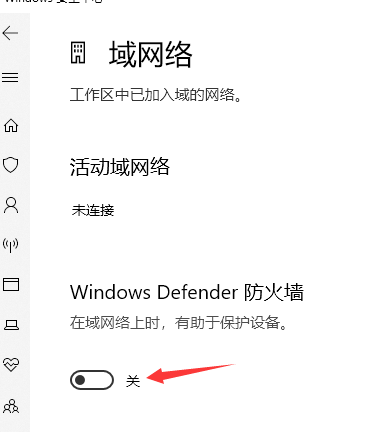
以上就是win10关闭防火墙的设置方法了,希望可以帮助到大家。
本篇电脑技术文章《Win10系统防火墙怎么关闭?Win10关闭防火墙的方法》由下载火(xiazaihuo.com)纯净系统之家网一键重装软件下载平台整理发布,下载火系统重装工具网可以一键制作系统启动盘,也可在线一键重装系统,重装好的系统干净纯净没有预装软件!Win10网络感叹号连不上网怎么办?Win10网络感叹号连不上网解决方法
相信很多小伙伴在使用电脑的时候总会遇到各种各样的问题,例如有时候在使用的过程中出现网络感叹号连不上网的情况,并且很多用户都遇见过,那么要如何解决这个问题呢?下面就跟着小编一起来看看解决的方法吧。






